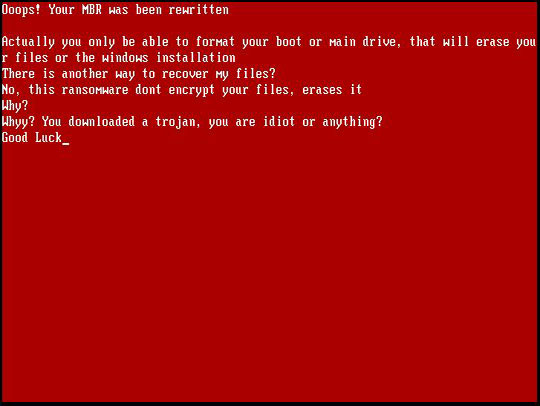Boot.Win32.KILLMBR.AD
2021年2月22日
解析者: Angelo Junio

- マルウェアタイプ: 感染ブートセクタ
- 破壊活動の有無: なし
- 暗号化:
- 感染報告の有無: はい
マルウェアは、他のマルウェアに作成されるか、悪意あるWebサイトからユーザが誤ってダウンロードすることによりコンピュータに侵入します。 マルウェアは、他のマルウェアに作成され、コンピュータに侵入します。
ただし、情報公開日現在、このWebサイトにはアクセスできません。
侵入方法
マルウェアは、他のマルウェアに作成されるか、悪意あるWebサイトからユーザが誤ってダウンロードすることによりコンピュータに侵入します。
マルウェアは、以下のマルウェアに作成され、コンピュータに侵入します。
その他
マルウェアは、以下の不正なWebサイトにアクセスします。
- http://nk125srv.{BLOCKED}hostapp.com/logger.php
マルウェアは、以下を実行します。
- Writes into \.\PhysicalDrive0 until \.\PhysicalDrive24
- It edits the affected system's Master Boot Record (MBR) to add its own boot code
- After rebooting the system, it then displays the following as its ransom note:
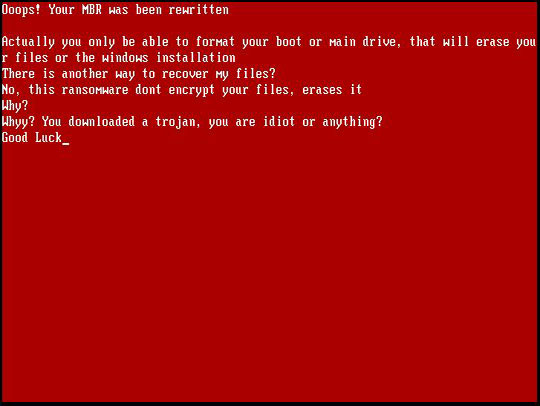
ただし、情報公開日現在、このWebサイトにはアクセスできません。
手順 1
トレンドマイクロの機械学習型検索は、マルウェアの存在を示す兆候が確認された時点で検出し、マルウェアが実行される前にブロックします。機械学習型検索が有効になっている場合、弊社のウイルス対策製品はこのマルウェアを以下の機械学習型検出名として検出します。
- Troj.Win32.TRX.XXPE50FFF041
手順 2
Windows 7、Windows 8、Windows 8.1、および Windows 10 のユーザは、コンピュータからマルウェアもしくはアドウェア等を完全に削除するために、ウイルス検索の実行前には必ず「システムの復元」を無効にしてください。
手順 3
このマルウェアもしくはアドウェア等の実行により、手順中に記載されたすべてのファイル、フォルダおよびレジストリキーや値がコンピュータにインストールされるとは限りません。インストールが不完全である場合の他、オペレーティングシステム(OS)の条件によりインストールがされない場合が考えられます。手順中に記載されたファイル/フォルダ/レジストリ情報が確認されない場合、該当の手順の操作は不要ですので、次の手順に進んでください。
手順 4
Boot.Win32.KILLMBR.ADとして検出されるファイル名を確認後、Windowsの回復コンソールを使用し、Master Boot Record(MBR)の修復およびBoot.Win32.KILLMBR.ADの削除を実行します。
[ 詳細 ]
[ 戻る ]
Boot.Win32.KILLMBR.ADのファイル名を確認後、Windowsの回復コンソールを用いた、Master Boot Record(MBR)の修復およびBoot.Win32.KILLMBR.ADの削除:
以下の方法で Windows の回復コンソールを使用し、不正プログラムを削除してください。 •Windows XP および Server 2003 の場合:
- 最新のバージョン(エンジン、パターンファイル)を導入したセキュリティ対策製品を用いてウイルス検索を実行し、検出したマルウェアのパス名およびファイル名を確認し、メモ等をとってください。
- [スタート]-[ファイル名を指定して実行]を選択し、"secpol.msc" と入力し、Enter を押します。
- 左側のパネルにある [ローカル ポリシー]-[セキュリティ オプション] をダブルクリックします。
- 右側のパネルにある [回復コンソール:すべてのドライブとフォルダに、フロッピーのコピーとアクセスを許可する] をダブルクリックします。
- [有効] を選択し、[OK] をクリックします。
- Windows のインストール CD を使用して、コンピュータを再起動します。
- [セットアップへようこそ] 画面で、修復の R キーを押します。
- 修復する Windows がインストールされているドライブを選択します(通常は "1" を選択します)。
- 管理者のパスワードを入力し、Enter を押します。管理者パスワードがない場合は、何も入力せずに Enter を押します。
- コマンドプロンプトに、コマンドプロンプト上で確認された Windows を含むドライブを入力します。
- 以下のコマンドを入力し、Enter を押します。
SET AllowAllPaths = TRUE
fixmbr <感染したドライブ>
※"fixmbr" と "<感染したドライブ>" の間に半角スペースを入れてください。
※"<感染したドライブ>" とは、この不正プログラムが感染したブータブル・ドライブのことです。ドライブが特定できない場合、プライマリ・ブート・ドライブにあるマスター・ブート・レコードが上書きされている可能性があります。 - コマンドプロンプトに exit と入力し、コンピュータを再起動してください。
•Windows Vista、7 および Server 2008 の場合:
- 最新のバージョン(エンジン、パターンファイル)を導入したセキュリティ対策製品を用いてウイルス検索を実行し、検出したマルウェアのパス名およびファイル名を確認し、メモ等をとってください。
- Windows のインストールDVDを使用して、コンピュータを再起動します。
- インストールDVDによっては、インストール言語の選択が必要な場合があります。その場合、Windowsのインストールウィンドウで、言語、ロケール、キーボードレイアウトや入力方法を選択します。[次へ]-[コンピューターの修復]をクリックします。
- [Windowsの起動に伴う問題の修復用の回復ツールを使用します。]を選択。インストールされたWindowsを選択し、[次へ]をクリックします。
- [スタートアップ修復]ウィンドウが表示される場合、[キャンセル]-[はい]-[終了]をクリックします。
- [詳細オプション]-[コマンドプロンプト]を選択。
- [コマンドプロンプト]ウィンドウで、以下を入力し、Enterを押します。
BootRec.exe /fixmbr
(註:Windows 7では、ローカルドライブは、通常より1つ多く割り当てられます。例:"C:"は"D:"になります。) - exitを入力し、Enterを押し、コマンドプロンプト画面を閉じます。
- [再起動]をクリックし、コンピュータを通常起動します。
•Windows 8、8.1 および Server 2012 の場合:
- 最新のバージョン(エンジン、パターンファイル)を導入したセキュリティ対策製品を用いてウイルス検索を実行し、検出したマルウェアのパス名およびファイル名を確認し、メモ等をとってください。
- Windows のインストールDVDを使用して、コンピュータを再起動します。
- インストールDVDによっては、インストール言語の選択が必要な場合があります。その場合、Windowsのインストールウィンドウで、言語、ロケール、キーボードレイアウトや入力方法を選択します。[次へ]-[コンピューターの修復]をクリックします。
- [トラブルシューティング]-[詳細オプション]-[コマンドプロンプト]を選択。
- [コマンドプロンプト]ウィンドウで、以下を入力し、Enterを押します。
BootRec.exe /fixmbr
- exitを入力し、Enterを押し、コマンドプロンプト画面を閉じます。
- [再起動]をクリックし、コンピュータを通常起動します。
手順 5
最新のバージョン(エンジン、パターンファイル)を導入したウイルス対策製品を用い、ウイルス検索を実行してください。「Boot.Win32.KILLMBR.AD」と検出したファイルはすべて削除してください。 検出されたファイルが、弊社ウイルス対策製品により既に駆除、隔離またはファイル削除の処理が実行された場合、ウイルスの処理は完了しており、他の削除手順は特にありません。